สำหรับผลิตภัณฑ์ประเภทต่างๆ ของผู้ผลิต Acer หมายเลขซีเรียลของผลิตภัณฑ์สามารถพบได้ในสถานที่ต่างๆ บางครั้งอาจขึ้นอยู่กับรุ่นของผลิตภัณฑ์เดียวกัน โดยปกติจำเป็นต้องทราบหมายเลขผลิตภัณฑ์เพื่อลงทะเบียนบนพอร์ทัลของผู้ผลิต ซึ่งจะทำให้ผู้ใช้ได้เปรียบ
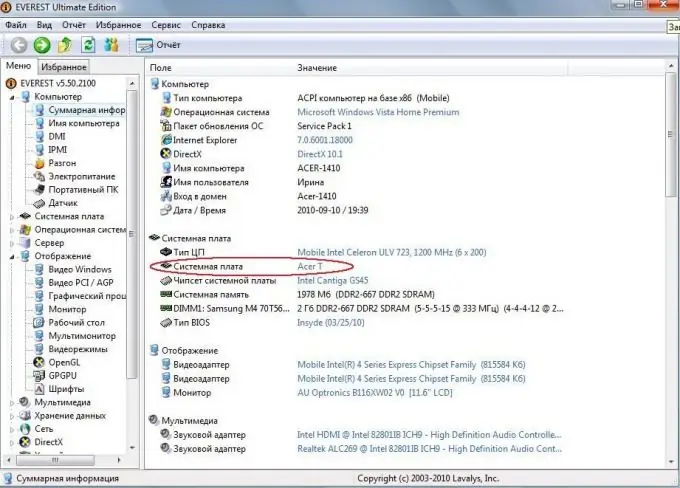
คำแนะนำ
ขั้นตอนที่ 1
หากคุณเป็นเจ้าของโทรศัพท์ Acer ให้ปิดอุปกรณ์และเปิดฝาหลัง คุณจะเห็นแบตเตอรี่ นำออกและอ่านเนื้อหาสติกเกอร์ข้างใต้อย่างระมัดระวัง โดยปกติหมายเลขประจำเครื่องจะอยู่ใต้รหัส IMEI หรือบริเวณใกล้ๆ กัน คุณยังสามารถดูรหัสบนกล่องได้ โดยควรมีสติกเกอร์ที่เกี่ยวข้องกับข้อมูลเกี่ยวกับรุ่น หมายเลขแบทช์ วันที่ผลิต และอื่นๆ
ขั้นตอนที่ 2
หากคุณเป็นเจ้าของแล็ปท็อป Acer ให้ใช้ประโยชน์จากหนึ่งในตัวเลือกมากมาย อย่างแรกคือการดูหมายเลขซีเรียลบนบรรจุภัณฑ์ของผลิตภัณฑ์ โดยปกติแล้วจะติดกาวที่ด้านข้างของกล่อง ซึ่งมีข้อมูลเกี่ยวกับรุ่น ชุดสินค้า อุปกรณ์ สี และอื่นๆ คุณยังสามารถพลิกแล็ปท็อปและตรวจดูสติกเกอร์หมายเลขประจำเครื่องที่ด้านหลังคอมพิวเตอร์ ปกติจะติดกาวที่เดียวกับสติกเกอร์ระบบปฏิบัติการ Windows บางครั้งแบตเตอรี่อาจอยู่ใต้แบตเตอรี่ คุณต้องถอดแบตเตอรี่ออกจากแล็ปท็อปจึงจะใช้งานได้
ขั้นตอนที่ 3
หากขั้นตอนข้างต้นไม่ได้ผล ให้ลองค้นหาหมายเลขซีเรียลอย่างเป็นระบบ ในการดำเนินการนี้ ให้เปิดแล็ปท็อป เปิด "คอมพิวเตอร์ของฉัน" คลิกขวาในพื้นที่ที่ไม่มีทางลัด เลือกรายการเมนู "คุณสมบัติ" ข้อมูลเกี่ยวกับระบบที่ปรากฏอาจมีข้อมูลที่คุณต้องการ ใช้วิธีอื่น - เปิด "แผงควบคุม" เลือกรายการเมนู "ระบบ" ผลลัพธ์จะเหมือนกัน
ขั้นตอนที่ 4
นอกจากนี้ ให้ความสนใจกับสติกเกอร์บาร์โค้ดต่างๆ ที่ติดอยู่กับเอกสารของแล็ปท็อปที่มากับเครื่อง เช่น บนใบรับประกันหรือคำแนะนำ
ขั้นตอนที่ 5
เพื่อหลีกเลี่ยงปัญหาดังกล่าวในอนาคต อย่าทิ้งบรรจุภัณฑ์และเอกสารของผลิตภัณฑ์ที่ซื้อไป แม้ว่าระยะเวลาการรับประกันจะหมดอายุลงแล้วก็ตาม






